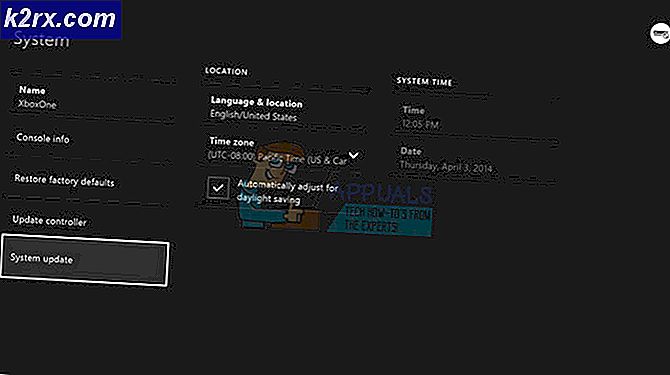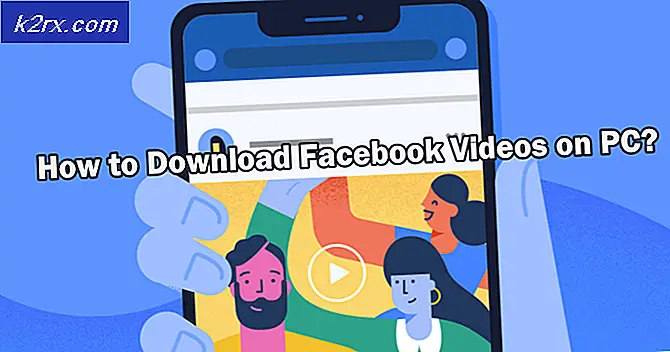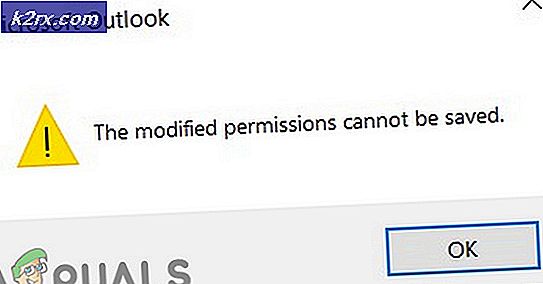Sådan tilpasser du din desktop baggrund på en Chromebook
Når folk bruger store dele af deres dag foran deres bærbare computere, tjener skrivebordsbaggrunde det vigtige formål at skabe en produktiv atmosfære. At have et forfriskende billede for at hilse på dig hver gang du tænder din bærbare computer, kan virkelig sætte dig i den rigtige retning. I dag skal vi se på de trin, du kan følge for at tilpasse din desktop baggrund på Chrome OS.
Chrome OS har et indbygget tapet galleri med en masse interessante tapeter. For at få adgang til dette galleri, højreklik på (ved manuelt at trykke på højre klik eller en tofinger tryk på touch-pad) på et tomt rum på skrivebordet. En rullemenu vises.
Fra rullemenuen skal du klikke på Indstil tapet . Et tapetgalleri skal vises på skærmen.
Som du kan se på øverste panel i dette galleri, er wallpapers sorteret i forskellige kategorier. Du kan klikke på et af disse billeder for at indstille det som et tapet. Chrome OS vil downloade højopløsningsbilledet og automatisk indstille det valgte billede som tapet.
Overrask mig
I nederste højre hjørne af galleriet er der en Surprise Me afkrydsningsfelt. Overraskelse mig er en funktion af Chrome OS, der automatisk ændrer din desktop baggrund med jævne mellemrum ved at vælge et billede fra galleriet tilfældigt. Derfor, hver gang du åbner din Chromebook, kan du håbe at blive mødt af et smukt tapet.
PRO TIP: Hvis problemet er med din computer eller en bærbar computer / notesbog, skal du prøve at bruge Reimage Plus-softwaren, som kan scanne lagrene og udskifte korrupte og manglende filer. Dette virker i de fleste tilfælde, hvor problemet er opstået på grund af systemkorruption. Du kan downloade Reimage Plus ved at klikke herIndstilling af et brugerdefineret tapet
Chrome OS har også mulighed for at vælge det tapet, du vil have uden for det tapetgalleri. Du kan gøre dette ved at klikke på Brugerdefineret fra galleriets øverste hylde.
Bemærk: Du kan kun navigere til Brugerdefineret hvis Surprise Me er afkrydset .
Klik på boksen med + -tegnet i midten. Der vises et popup-vindue.
Klik på Vælg fil i dette popup-vindue. Appen Filer åbnes, og du bliver nødt til at navigere til placeringen af det billede, du vil indstille som baggrund. Når billedet er valgt, kan du nu vælge placeringen af dit tapet. Du kan afprøve alle tre muligheder i rullemenuen og se ændringerne i din baggrund i realtid.
Advarsel : En ting at huske på er, at dette tapet vises på login-skærmen, dvs. før du selv indtaster dit kodeord. Derfor kan tapet ses af enhver, der tænder din Chromebook. Du vil måske være forsigtig med det.
Det er det. Gå videre og find dig selv et fantastisk tapet, der gør at du vil bruge hele tiden på din Chromebook.
PRO TIP: Hvis problemet er med din computer eller en bærbar computer / notesbog, skal du prøve at bruge Reimage Plus-softwaren, som kan scanne lagrene og udskifte korrupte og manglende filer. Dette virker i de fleste tilfælde, hvor problemet er opstået på grund af systemkorruption. Du kan downloade Reimage Plus ved at klikke her